Puoi impostare la macchina Virtuale di Parallels affinché occupi l'intera schermata del Mac, uno degli schermi esterni o tutti i display esterni collegati.
Monitor singolo
Entra in Schermo Intero
Per entrare nella modalità di visualizzazione a Schermo Intero, esegui una delle seguenti operazioni:
-
Quando sei in modalità Coherence, fai clic sull'icona Parallels || nella barra dei menu, quindi scegli Esci da Coherence. Quindi fai clic sul menu Visualizza e scegli Entra in Schermo Intero.
-
Quando sei in modalità Finestra, scegli Visualizza > Entra in Schermo Intero o fai clic sull'icona Schermo Intero nell'angolo in altro a destra della finestra della macchina virtuale.
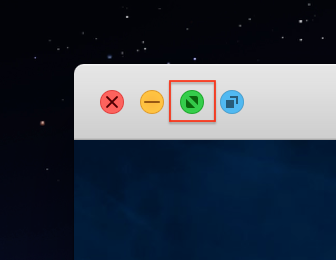
Quando sei in modalità a Schermo Intero, la barra dei menu di macOS e il Dock sono nascosti. Per visualizzare la barra dei menu di macOS, è sufficiente che sposti il cursore del mouse sul bordo superiore della schermata per far apparire la barra dei menu in un secondo.
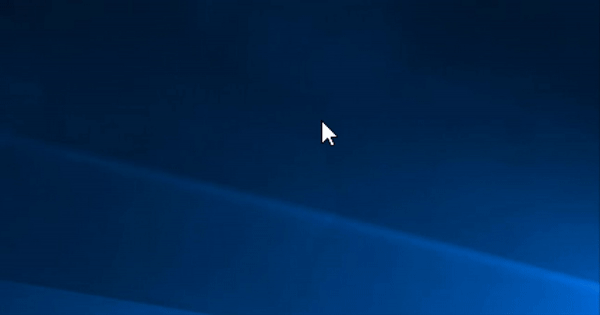
Nota: la stessa azione può essere eseguita per visualizzare il Dock quando si sposta il mouse nella parte inferiore dello schermo.
Esci da Schermo Intero
Per uscire dalla modalità Schermo Intero:
-
Premi Command-Control-F contemporaneamente.
-
Sposta il puntatore nella parte superiore dello schermo fino a far comparire la barra dei menu di macOS e fai clic su Visualizza > Esci da Schermo Intero.
Passa dal Mac alla macchina virtuale e viceversa
Per passare dallo spazio della macchina virtuale a macOS e viceversa, esegui una delle seguenti operazioni:
- Scorri sul Trackpad a sinistra o a destra con tre dita.
- Scorri sul Magic Mouse a sinistra o a destra con due dita.
- Utilizza la combinazione Ctrl+freccia (sinistra o destra).
Monitor esterno singolo
Se desideri utilizzare la tua macchina virtuale su uno dei display esterni collegati al Mac, esegui una delle operazioni seguenti:
- Apri macOS Preferenze di Sistema > Mission Control > Verifica che la funzione "I monitor hanno spazi separati" sia attivata (è necessario eseguire nuovamente l'accesso).
- Sposta la finestra della macchina virtuale sul monitor corrispondente ed entra in Schermo Intero.
Questa configurazione è molto utile quando hai necessità di dedicare un display alla tua macchina virtuale ma desideri lasciare gli altri per macOS.
Più monitor
Esistono due modi diversi per utilizzare la tua macchina virtuale su tutti i monitor, ma per entrambi gli scenari è necessario aprire il menu Visualizza della macchina virtuale > attivare la funzione "Usa tutti i display a schermo intero". Quindi, entra semplicemente nella modalità di visualizzazione a Schermo Intero e la macchina virtuale si estenderà a tutti i monitor.
Quando i monitor Mac hanno spazi separati
Se la funzione di macOS "I monitor hanno spazi separati" è attivata, è possibile passare dal Mac agli spazi della macchina virtuale e viceversa su ogni monitor in maniera indipendente.
Quando i monitor Mac hanno un unico spazio
Se la funzione di macOS "I monitor hanno spazi separati" è disattivata, è possibile passare dal Mac agli spazi della macchina virtuale e viceversa contemporaneamente con un passaggio delle dita:
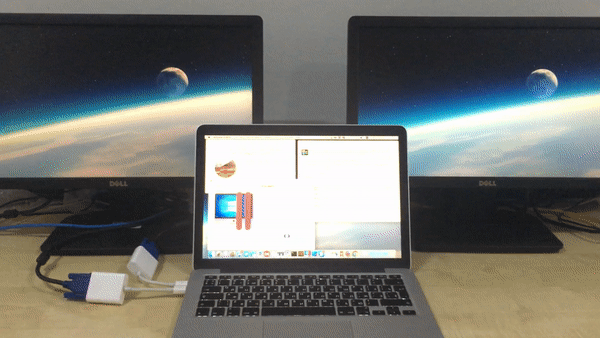
Nota: questa funzionalità è supportata in Parallels Desktop 14 per Mac.
Was this article helpful?
Tell us how we can improve it.